ここ近年企業の採用活動はオンライン化が進み、オンライン面接を実施する企業が増えてきました。
私もオンライン面接を受ける機会がありましたので実感しますね。
今回は多くの企業が導入しているzoomの面接対策を紹介します。
zoom面接を受ける前に気を付けたい4つの点

1.zoom面接の際はパソコンを使用する
zoom面接を受ける際は、スマートフォンではなく、パソコンを使いましょう。
スマートフォンの画面は小さいので、面接官が複数名のばあいは顔が見えなかったり、共有された資料の文字が見えないということがあります。
またパソコンを持っていないけれどタブレットがあるという方は、タブレットからの参加をおすすめします。
2. デバイスの充電は前もってしておく
面接をしている最中にパソコンの電源が落ち、強制終了する事態は避けなければなりません。
デバイスは面接が始まる前に充電しておきましょう。
近くにコンセントがあるなら、デバイスの電源アタプタを繋いだままにしておきましょう。
3.zoomのアップデートがないかを確認しておく
zoomを起動した途端に、ソフトウェアのアップデートが始まり、面接予定時間にログインができなかったという事がないように、前もって1度zoomのアプリやブラウザ画面を起動しましょう。
4.ネット環境を確認しておく
zoom面接を円滑に進めるためにもまず大切なのは、ネット環境です。
ネット環境さえあれば、基本的にどこでもzoom面接をうけることができますが、wifi接続が遮断されない場所やLANケーブルに接続できる場所を選ぶことが重要です。
静かで、安定したネット環境がある場所となると、自宅で行うのが最適です。
web面接を受ける際の基本的なマナーについて

ここからはweb面接を受ける際の基本的なマナーについて解説します。
zoom面接を受ける際は、マナーや心構えなどは対面の面接と変わりません。
面接官に好印象を与え、いい結果を残せるように、基本的なマナーには気をつけましょう。
・時間厳守
・清潔感と身だしなみ
・面接を受ける際の態度
ただし、対面とオンラインでは異なる部分が多いです。
ここからは面接の基本マナーを元に、zoom面接に応用していきましょう。
受付時間(入室時間)
対面面接の場合は、面接が始まる時間の10分前までに受付を済ませるのが一般的なマナーでした。
一方zoom面接では移動がないので開始時間ギリギリでも良いと思いがちです。しかし直前
にzoomのミーティングにアクセスしようとして接続ができなかったり、パソコンやzoomの更新に時間がかかってしまったりと面接が始まる時間に間に合わなくなってしまいます。
zoom面接の場合は、面接が始まる時間の10分前には全ての準備を終えましょう。
面接が始まる前にやっておくことは、ネットの接続確認やマイクとカメラの動作確認です。
オンライン面接とはいえ、面接官より後に入室するのは悪印象です。よって動作確認が終わったらパソコンの前で待ち、始まる5分前くらいにzoomにアクセスするのが最適です。
服装と髪型
zoom面接時の身だしなみのマナーは、対面面接と同じです。
面接時はスーツを着用し、髪型も整えておきます。
自宅からオンライン面接を受ける場合でも、そのまま面接に行ける格好で受けましょう。
面接時の目線
対面面接では、相手の目を見て受け答えをする、といったマナーがあります。
zoom面接で相手を見て話している印象を与えるためには、カメラを見て話すのが良いです。
気を付けて欲しいのですが、カメラの設置角度によっては、相手を見下ろしていたり、上目遣いになる恐れがあります。
前もって自分でカメラの映像を見つつ、最適な設置角度を探しておくと良いでしょう。
zoom面接を受ける際は渋谷のレンタルスペースをおすすめします


渋谷駅から約4分の場所にあるレンタルスペースです。
zoom面接に必要なwifi、電源、電源タップなどの設備を無料で使えます。
また完全個室なのでzoom面接を受けるのに最適です。
渋谷駅から約5分の場所にあるレンタルスペースです。
zoom面接に必要なwifi、電源、電源タップなどの設備を無料で使えます。
また完全個室なのでzoom面接を受けるのに最適です。
渋谷駅から約4分の場所にあるレンタルスペースです。格安で使えますので長時間の使用となっても安心です。
zoom面接に必要なwifi、電源、電源タップなどの設備を無料で使えます。
また完全個室なのでzoom面接を受けるのに最適です。
渋谷駅から約5分の場所にあるレンタルスペースです。
zoom面接に必要なwifi、電源、電源タップなどの設備を無料で使えます。
また完全個室なのでzoom面接を受けるのに最適です。
まとめ
ここからはQ&A方式で答えていきます。
1.zoom面接の際はパソコンを使用する
2. デバイスの充電は前もってしておく
3.zoomのアップデートがないかを確認しておく
4.ネット環境を確認しておく
1.レンタルスペース マリブ
2.レンタルスペース 【HIDAMARI】
3.レンタルスペース 【モルディブ】
4.レンタルスペース 【KOMOREBI】